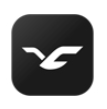KK教程資訊:帶你了解最前沿的技術(shù)、資訊,海納百川,學(xué)無止境!
UEFI怎么裝Win7系統(tǒng),UEFI+GPT安裝Win7系統(tǒng)教程(超詳細(xì))
2019-08-27作者:KK小編來源:KK下載站整理
UEFI+GPT的模式是現(xiàn)在電腦使用的主流模式,不但開機(jī)快,還可以支持超大的硬盤分區(qū),這點(diǎn)是撥通的MBR方式所做不到的,最新的win10都會(huì)采用這種方法安裝,但是如果習(xí)慣使用Win7系統(tǒng)的朋友要如何UEFI+ GPT安裝呢?下面小編就分享下詳細(xì)的安裝步驟。
1、BIOS設(shè)置為UEFI模式,如果原來是UEFI的預(yù)裝的Win10,那么需要把安全啟動(dòng)關(guān)閉掉。
2、使用的Win7安裝盤一定需要支持USB3.0,不然鍵盤鼠標(biāo)不能使用。 下載支持UEFI+USB3.0的Win7原版
a:系統(tǒng)鏡像可以是原版的支持UEFI,不再需要額外的U盤啟動(dòng)盤(制作支持UEFI的Win7系統(tǒng)安裝啟動(dòng)盤教程)
b:GHOST Win7需要額外制作一個(gè)UEFI U盤啟動(dòng)盤
1、開機(jī),然后按F2或是DEL鍵進(jìn)入到BIOS設(shè)置界面;
2、如下圖,將Windows8 features 設(shè)置為Windows8 將 Boot Mode Selection 設(shè)置為 UEFI Only ;
或者(把“Boot mode”項(xiàng)設(shè)為“UEFI only”;如果有“Lunch CSM”選項(xiàng),將其設(shè)為“Enabled”。)
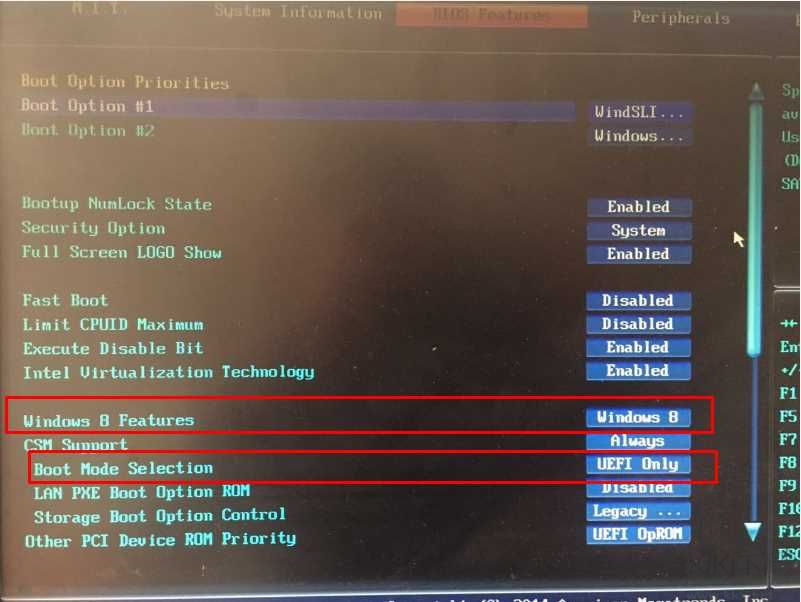
3、部分主板或筆記本,需要關(guān)閉安全啟動(dòng)選項(xiàng),進(jìn)入“Security”——“Secure Boot”,將其設(shè)為 “Disabled”。這是Windows8新引入的安全機(jī)制,不關(guān)閉不能安裝其它操作系統(tǒng)。
4、按下F10 保存退出重啟。(如果已經(jīng)插入Win10-安裝U盤會(huì)自動(dòng)以U盤啟動(dòng),不行的話自己設(shè)置一下U盤啟動(dòng))
5、選擇UEFI的Win10安裝U盤啟動(dòng);
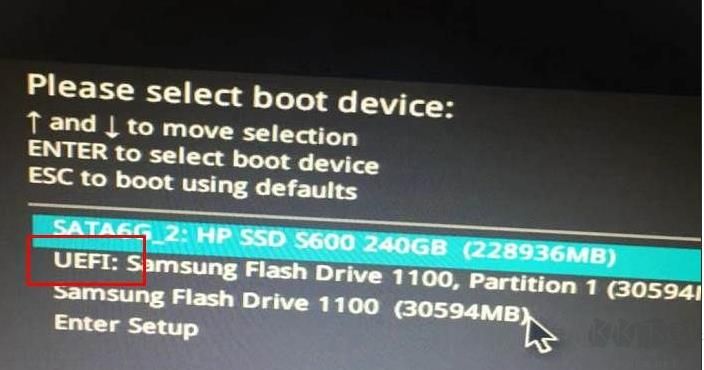
1、接下去啟動(dòng)到Windows7安裝界面,在分區(qū)界面,大家要把所有之前MBR分區(qū)都刪除掉,然后重新創(chuàng)建分區(qū),系統(tǒng)會(huì)自動(dòng)設(shè)置為GPT分區(qū)模式。
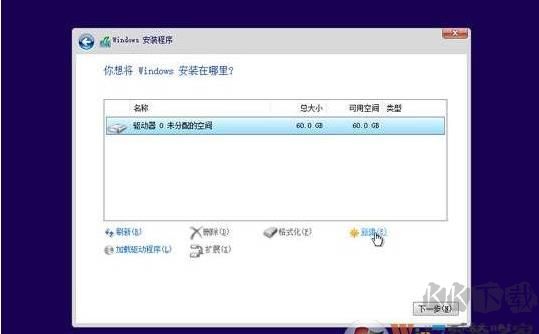
2、分區(qū)后是這個(gè)樣子的,我們選擇主分區(qū)安裝。
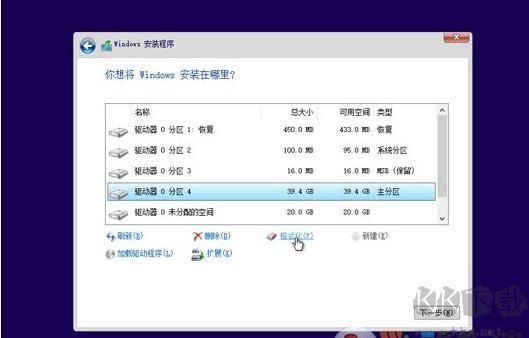
3、接下去的安裝過程就很簡單了,不需要你手動(dòng)操作,最后設(shè)置一下Win10,就可以安裝完成了。
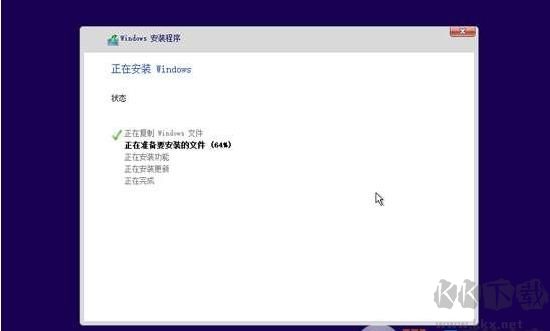
4、直到安裝完成系統(tǒng)進(jìn)入到桌面

到這里UEFI安裝Win7系統(tǒng)就結(jié)束了不知道大家學(xué)會(huì)了嗎。
UEFI裝Win7安裝要點(diǎn):
1、BIOS設(shè)置為UEFI模式,如果原來是UEFI的預(yù)裝的Win10,那么需要把安全啟動(dòng)關(guān)閉掉。
2、使用的Win7安裝盤一定需要支持USB3.0,不然鍵盤鼠標(biāo)不能使用。 下載支持UEFI+USB3.0的Win7原版
a:系統(tǒng)鏡像可以是原版的支持UEFI,不再需要額外的U盤啟動(dòng)盤(制作支持UEFI的Win7系統(tǒng)安裝啟動(dòng)盤教程)
b:GHOST Win7需要額外制作一個(gè)UEFI U盤啟動(dòng)盤
第一步:設(shè)置BIOS為UEFI啟動(dòng)
不同的電腦BIOS不同,所以以下僅為參考1、開機(jī),然后按F2或是DEL鍵進(jìn)入到BIOS設(shè)置界面;
2、如下圖,將Windows8 features 設(shè)置為Windows8 將 Boot Mode Selection 設(shè)置為 UEFI Only ;
或者(把“Boot mode”項(xiàng)設(shè)為“UEFI only”;如果有“Lunch CSM”選項(xiàng),將其設(shè)為“Enabled”。)
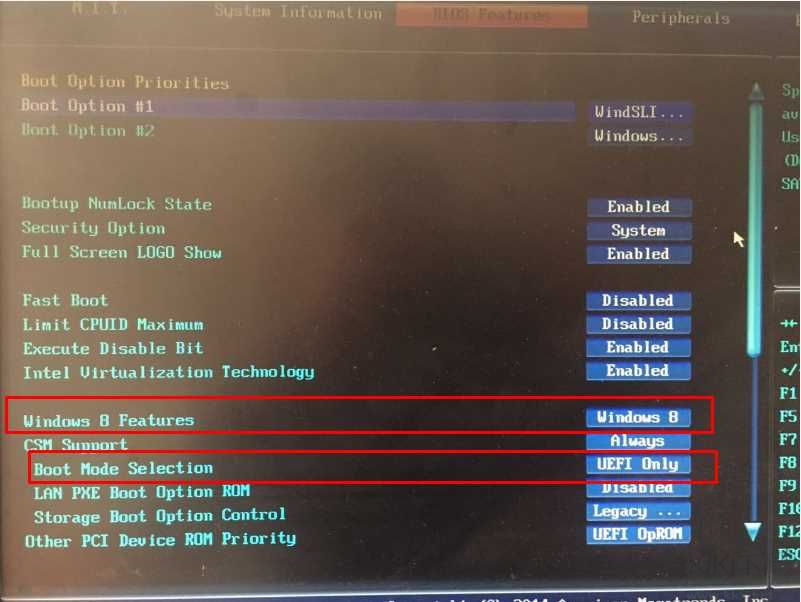
3、部分主板或筆記本,需要關(guān)閉安全啟動(dòng)選項(xiàng),進(jìn)入“Security”——“Secure Boot”,將其設(shè)為 “Disabled”。這是Windows8新引入的安全機(jī)制,不關(guān)閉不能安裝其它操作系統(tǒng)。
4、按下F10 保存退出重啟。(如果已經(jīng)插入Win10-安裝U盤會(huì)自動(dòng)以U盤啟動(dòng),不行的話自己設(shè)置一下U盤啟動(dòng))
5、選擇UEFI的Win10安裝U盤啟動(dòng);
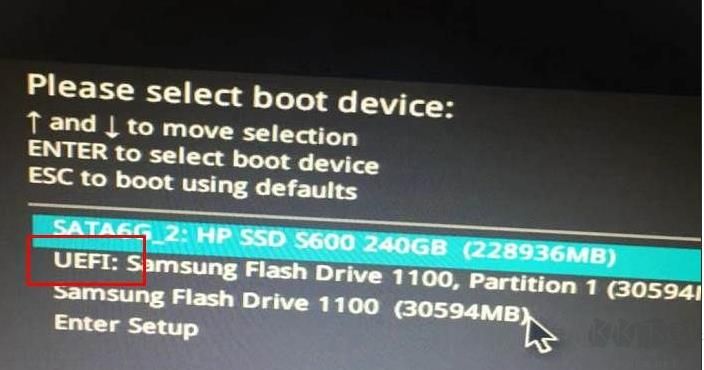
第二步:安裝Win7系統(tǒng)
1、接下去啟動(dòng)到Windows7安裝界面,在分區(qū)界面,大家要把所有之前MBR分區(qū)都刪除掉,然后重新創(chuàng)建分區(qū),系統(tǒng)會(huì)自動(dòng)設(shè)置為GPT分區(qū)模式。
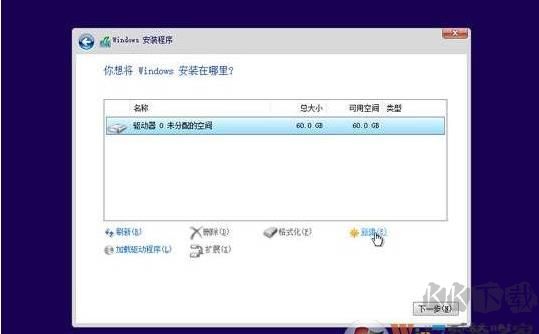
2、分區(qū)后是這個(gè)樣子的,我們選擇主分區(qū)安裝。
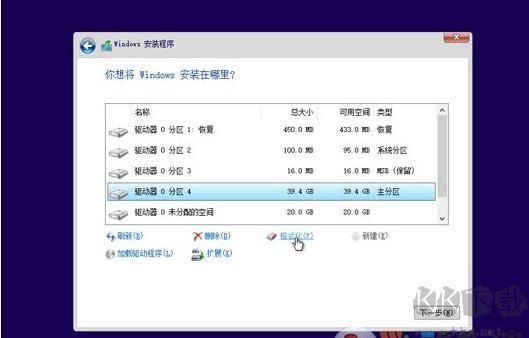
3、接下去的安裝過程就很簡單了,不需要你手動(dòng)操作,最后設(shè)置一下Win10,就可以安裝完成了。
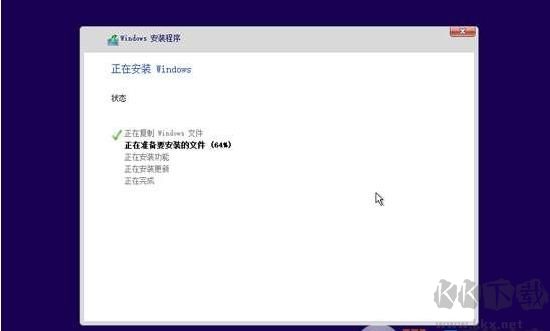
4、直到安裝完成系統(tǒng)進(jìn)入到桌面

到這里UEFI安裝Win7系統(tǒng)就結(jié)束了不知道大家學(xué)會(huì)了嗎。
Tags:責(zé)任編輯:KK小編
相關(guān)文章
猜你喜歡
熱門文章
沙盒與副本吃雞模式
 沙盒與副本是一個(gè)帶有生存建造和刷裝備要素的IO類游戲。和你曾玩過的刷裝備RPG類似,你的主要目的就是反復(fù)擊敗敵人、升級(jí)刷裝備, 不過生存建造要素給了你更多的發(fā)揮空間。...
沙盒與副本是一個(gè)帶有生存建造和刷裝備要素的IO類游戲。和你曾玩過的刷裝備RPG類似,你的主要目的就是反復(fù)擊敗敵人、升級(jí)刷裝備, 不過生存建造要素給了你更多的發(fā)揮空間。...- 《誅仙世界》
- win10右下角的天氣和資訊怎么關(guān)閉
- 羊了個(gè)羊通關(guān)方法(親測(cè)有效)_羊了個(gè)羊通關(guān)教程[把難度降低]
- 第五人格許愿碼怎么領(lǐng)?第五人格最新許愿碼免費(fèi)領(lǐng)取2022[可用]
- CAD無法復(fù)制編輯:此塊含有代理對(duì)象,不能在塊編輯器中進(jìn)行編輯的解決方法
- P2PWIFICAM如何連接監(jiān)控設(shè)備?P2PWIFICAM使用方法
- AirMirror怎么控制另一部手機(jī)?AirMirror遠(yuǎn)程控制方法
- 魔影工廠怎么壓縮視頻大小?魔影工廠壓縮視頻的方法
- 魔影工廠怎么轉(zhuǎn)換格式?魔影工廠轉(zhuǎn)換視頻格式的方法
本類排行
- 1電腦聲音小怎么辦?電腦音量已經(jīng)調(diào)到最大聲音還是很小的解決方法
- 2XP密鑰_WinXP序列號(hào)珍藏永久可用版
- 3Xbox Game Bar是什么軟件,Xbox Game Bar可以刪除嗎
- 4NVDisplay.Container.exe是什么進(jìn)程,如何刪除?
- 5win10你當(dāng)前運(yùn)行的Windows 版本即將終止支持是什么意思,要怎么辦?
- 6今日熱點(diǎn)彈窗廣告屬性于哪個(gè)軟件?小編教你找到并刪除今日熱點(diǎn)
- 7Win10 Taskbarsearch是什么?taskbarsearch怎么關(guān)閉刪除?
- 8百度網(wǎng)盤同步空間文件夾怎么刪除?百度網(wǎng)盤同步空間刪除方法
- 9如何刪除百度網(wǎng)盤右鍵菜單?百度網(wǎng)盤去掉右鍵菜單方法
- 10sysmain服務(wù)是什么?Win10 sysmain服務(wù)可以禁用嗎?
相關(guān)下載
關(guān)注KK手機(jī)站